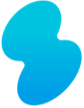ログイン、ログオフ方法(学内パソコン)
ログイン方法(システムの起動)
-
1. パソコンとモニタの電源を入れる
モニタの電源ランプが点灯していない時は、モニタの電源スイッチを押して電源を入れてから、パソコン本体の電源スイッチを押して、電源を入れてください。
※USBメモリはログイン後に差し込んでください。差し込んで起動すると起動までに時間がかかります。 -
2. ユーザID(ユーザ名)・パスワードの入力
ユーザIDとパスワードを入力し、「ログイン」をクリックするか、【Enter】キーを押します。
ログインに関する注意事項
- ユーザIDは全て半角英数字の小文字で入力してください。
- 「サインイン」先が「TEDU」以外になっている場合は、ユーザIDとパスワードが正しくてもログインできませんのでご注意ください。
- パスワード欄に入力された文字は黒丸(●●●●●●)で表示されます。入力されたユーザIDまたはパスワードが間違っている場合は以下のメッセージが表示されます。
『ユーザ名かパスワードが正しくありません。入力し直してください。』
メッセージが表示されたときは、OKボタンをクリックし、間違いの無いように入力し直してください。
小文字または大文字の入力の仕方
●キーをそのまま押すと → 小文字
●[Shift]キーを押しながらキーを押すと → 大文字
※Caps Lock(入力する英字の大文字・小文字を切り替えるキー)がオンになっていると逆の動きをします。ログインできないときは、[Shift]キーを押しながら[Caps Lock]キーを押して確認してください。
正しくログインが完了すると、上の画面になり、使用できるようになります。
シャットダウン方法
- いきなり電源スイッチを押してはいけません。故障の原因になります。
操作を終了し、コンピュータの電源を切ることをシャットダウンと呼びます。
シャットダウン方法には、以下の2通りあります。
1. スタート画面からシャットダウン
スタート画面左下の電源ボタンをクリックし、表示された一覧から「シャットダウン」をクリックします。
2. ショートカットキーでシャットダウン
キーボードの[Windows]キーを押しながら、[X]キーを押すと、「クイック
リンク」メニューが開きます。シャットダウンしたいため、[U]キーを押します。(シャットダウンまたはサインアウト)さらに[U]キーを押します。(シャットダウン)
シャットダウンに関する注意事項
- シャットダウンを選択すると、確認メッセージ等が表示されることなくすぐにシャットダウンされます。パソコン上のデータは失われますので、必ずネットワークストレージ等にデータを保存後にシャットダウンを行ってください。
- サインアウトを選択すると、前の使用者のログイン情報やパソコン上のデータが残ってしまいますので、必ずシャットダウンで終了してください。
- 作成途中の文書はこまめに保存してください。また、USBメモリ、ネットワークストレージ等に保存されたファイルを直接編集するのではなく、デスクトップに一度コピーしたものを編集し、編集後にUSBメモリ、ネットワークストレージ等に保存してください。直接編集するとパソコンが動かなくなったり、ファイルが壊れたりすることがあります。
- 操作途中に何らかの原因でアプリケーションの動きがおかしくなった場合や、パソコンが動かなくなった時は、以下を試してください。ただし、データは失われる場合があります。
- キーボードの [Ctrl] + [Alt] + [Delete] キーを同時に押し「タスクマネージャーの起動」を選択
- 「アプリケーション」タブで動かないソフトを選択し「タスクの終了」をクリック
- 全てのソフトを終了してから再起動する
- 「タスクマネージャーの起動」も動かずソフトも終了できない場合、最終手段として本体の電源スイッチを長押しして電源を切る(但し、データは失われます)
- 作業中にパソコンがフリーズする等によりデータが失われた場合にも、多摩情報センターでは対応することができませんのでご了承ください。